- Le icone di rimozione sicura dell'hardware indicano che le periferiche possono essere disconnesse senza subire perdite di dati.
- Dato il suo ruolo, il fatto che l'icona di rimozione sicura dell'hardware sia scomparsa può essere una vera seccatura.
- Questo articolo è solo uno dei tanti inclusi nel nostro Hub dedicato agli errori di sistema.
- Per ulteriori informazioni e indicazioni, visita il nostro Pagina Fix di Windows 10 10.

Questo software riparerà gli errori comuni del computer, ti proteggerà dalla perdita di file, malware, guasti hardware e ottimizzerà il tuo PC per le massime prestazioni. Risolvi i problemi del PC e rimuovi i virus ora in 3 semplici passaggi:
- Scarica lo strumento di riparazione PC Restoro che viene fornito con tecnologie brevettate (brevetto disponibile Qui).
- Clic Inizia scansione per trovare problemi di Windows che potrebbero causare problemi al PC.
- Clic Ripara tutto per risolvere i problemi che interessano la sicurezza e le prestazioni del tuo computer
- Restoro è stato scaricato da 0 lettori questo mese.
È più sicuro fare clic su "Rimozione sicura dell'hardware" quando si desidera rimuovere il proprio chiavetta USB da un computer, piuttosto che estrarlo. Ma cosa succede se questo pulsante scompare dall'area di notifica? Non preoccuparti, abbiamo una soluzione per questo.
La mancanza dell'icona Rimozione sicura dell'hardware può essere un problema, ma gli utenti hanno segnalato anche i seguenti problemi:
-
L'icona Rimozione sicura dell'hardware non funziona, manca, non viene visualizzata, non risponde, non è attiva
- Molti utenti hanno segnalato che l'icona Rimozione sicura dell'hardware non funziona sul proprio PC.
- Secondo gli utenti, l'icona non risponde e, in alcuni casi, non viene visualizzata affatto.
-
L'icona Rimozione sicura dell'hardware non scompare, è sempre presente, rimane accesa, bloccata, sempre visualizzata
- Diversi utenti hanno segnalato di non poter rimuovere l'icona Rimozione sicura dell'hardware.
- Secondo loro, l'icona è sempre visibile e sembra che sia bloccata.
-
L'icona Rimozione sicura dell'hardware lampeggia
- Diversi utenti hanno segnalato che la loro icona Rimozione sicura dell'hardware lampeggia.
- Questo può essere causato da driver danneggiati, quindi assicurati di reinstallarli.
-
L'icona Rimozione sicura dell'hardware non mostra i dispositivi
- Questo è un problema insolito e diversi utenti hanno segnalato di non poter vedere i propri dispositivi utilizzando la funzione Rimozione sicura dell'hardware.
-
Messaggio di errore Rimozione sicura dell'hardware
- A volte possono apparire vari errori durante l'utilizzo della funzione Rimozione sicura dell'hardware.
- Questi errori sono generalmente causati dalle tue impostazioni o da problemi di driver.
Come posso aprire una finestra Rimozione sicura dell'hardware in Windows 10?
- Crea collegamento Rimozione sicura dell'hardware
- Modifica le impostazioni di notifica
- Reinstalla i tuoi dispositivi
- Riavvia Esplora risorse
- Modifica le norme sui dispositivi
- Controlla se il servizio Plug and Play è in esecuzione
- Usa strumenti di terze parti
1. Crea collegamento Rimozione sicura dell'hardware
Come ha sottolineato il personale dei forum Microsoft, Rimozione sicura dell'hardware l'icona a volte può scomparire dall'area di notifica nella barra delle applicazioni, specialmente in Windows 10.
Quindi, anche se il dispositivo viene trovato e funziona bene, questo pulsante non viene visualizzato. Fortunatamente, esiste una soluzione semplice per questo problema e tutto ciò che devi fare per risolverlo è seguire questi passaggi:
- stampa finestrechiave e R allo stesso tempo. Questo aprirà la finestra Esegui.
- Immettere il seguente comando in Esegui e premere accedere o clicca ok:
- RunDll32.exe shell32.dll, Control_RunDLL hotplug.dll
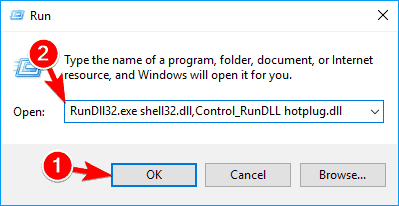
- RunDll32.exe shell32.dll, Control_RunDLL hotplug.dll
- Questo si aprirà Rimozione sicura dell'hardware finestra di dialogo, da questa finestra di dialogo è possibile selezionare il dispositivo che si desidera rimuovere e rimuoverlo, facendo clic su Fermare.
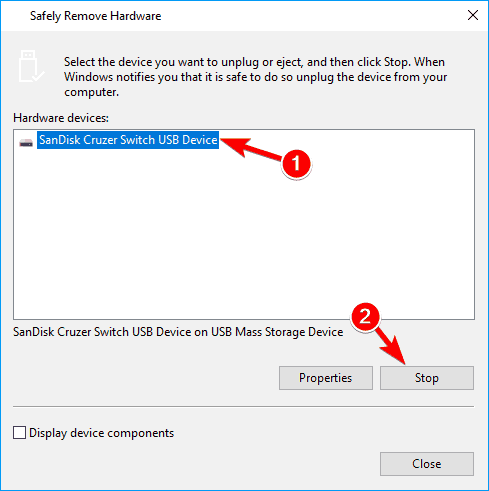
Ci auguriamo che questo problema non si verifichi più di una volta, ma se si verifica di nuovo, puoi creare un Collegamento sul desktop alla finestra di dialogo Rimozione sicura dell'hardware, in modo da non doverlo avviare da Esegui ogni volta. Per creare questa scorciatoia, segui le istruzioni:
- Fare clic con il pulsante destro del mouse su Desktop e andare su Nuovo>Scorciatoia.
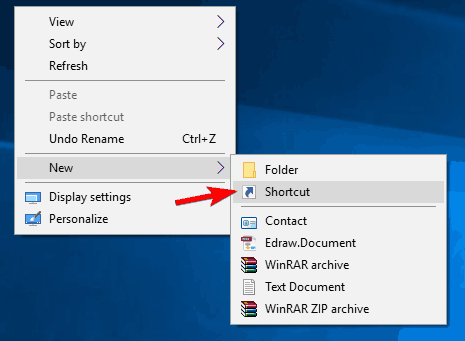
- Immettere la seguente posizione del collegamento:
- RunDll32.exe shell32.dll, Control_RunDLL hotplug.dll
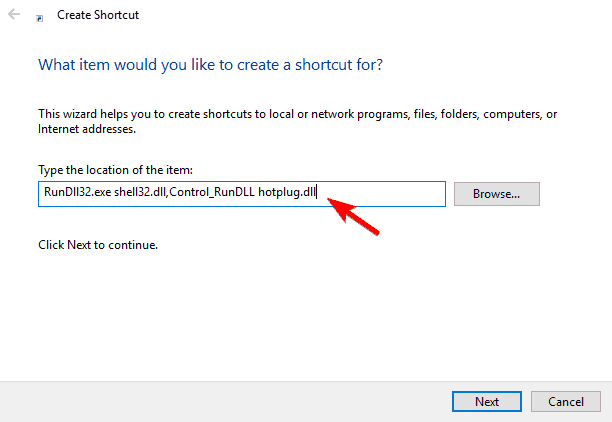
- RunDll32.exe shell32.dll, Control_RunDLL hotplug.dll
- Clic Il prossimo, e rinominalo in Rimozione sicura dell'hardware.
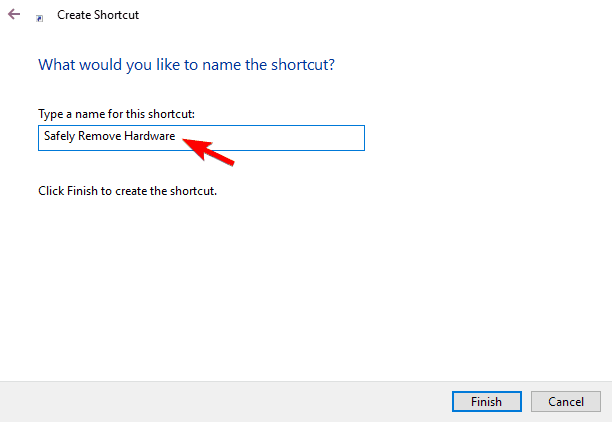
- Clic Finire.
Dopo i recenti aggiornamenti, puoi scollegare i tuoi dispositivi USB senza premere Rimozione sicura dell'hardware. Se sei interessato a maggiori informazioni a riguardo, dai un'occhiata a questo articolo.
2. Modifica le impostazioni di notifica
Diversi utenti hanno segnalato che l'icona Rimozione sicura dell'hardware non è presente sul proprio PC. Questa icona non manca ed è molto probabilmente nascosta nel tuo Barra delle applicazioni.
Per rivelare questa icona, devi solo fare clic sulla freccia nell'angolo in basso a destra per mostrare più icone della barra di sistema. Se l'icona è disponibile, puoi aggiungerla in modo permanente alla barra delle applicazioni procedendo come segue:
- Connetti un chiavetta USB o qualsiasi altra memoria rimovibile sul tuo PC.
- Fare clic sulla freccia nell'angolo in basso a destra per espandere la sezione della barra di sistema.
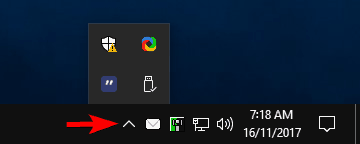
- Ora trova Rimozione sicura dell'hardware icona e trascinala sulla barra delle applicazioni.

Se la tua barra delle applicazioni non funziona, dai un'occhiata a questa semplice guida che ti aiuterà a risolvere il problema.
Dopo averlo fatto, l'icona dovrebbe essere appuntata sulla barra delle applicazioni e visibile ogni volta che si inserisce un supporto rimovibile. Puoi anche modificare questa impostazione utilizzando l'app Impostazioni:
- stampa Tasto Windows + I per aprire il App Impostazioni.
- quando App Impostazioni si apre, vai a Personalizzazione sezione.

- Dal menù a sinistra seleziona Barra delle applicazioni. Ora nel Area di notifica clicca su Seleziona quali icone appaiono sulla barra delle applicazioni.
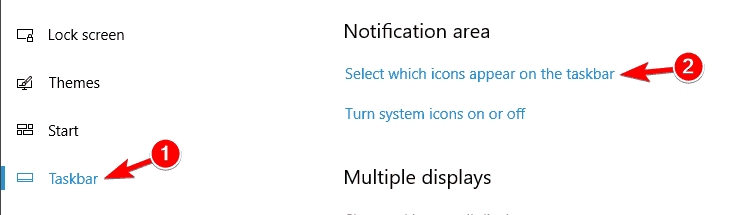
- Individuare Rimozione sicura dell'hardware e assicurati che sia abilitato.
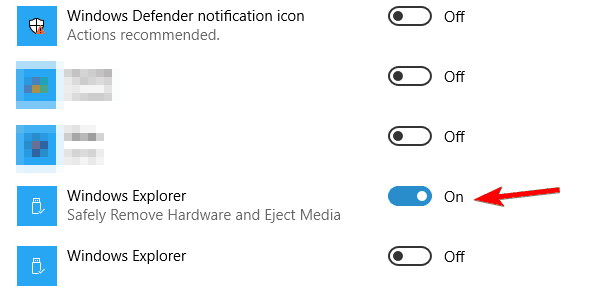
Dopo averlo fatto, l'icona dovrebbe apparire nella barra delle applicazioni e il problema verrà risolto.
Se hai problemi ad aprire l'app Impostazioni, dai un'occhiata a questo articolo per risolvere il problema.
3. Reinstalla i tuoi dispositivi
Secondo gli utenti, potresti essere in grado di risolvere questo problema semplicemente reinstallando i tuoi dispositivi. Se l'icona Rimozione sicura dell'hardware non è presente, il problema potrebbe essere dovuto ai driver.
Per risolvere il problema, è sufficiente rimuovere i driver problematici e consentire a Windows di reinstallarli. Questo è piuttosto semplice e puoi farlo seguendo questi passaggi:
- stampa Tasto Windows + X per aprire il menu Win + X e scegliere Gestore dispositivi dalla lista. Puoi anche aprire questo menu facendo clic con il pulsante destro del mouse su Pulsante Start.
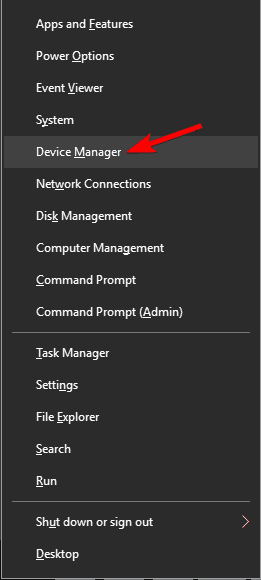
- quando Gestore dispositivi si apre, vai a Visualizza e controlla Mostra dispositivi nascosti.
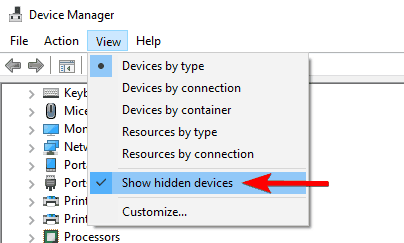
- Navigare verso Controller bus seriale universale sezione ed eliminare i controller USB.
- Per farlo, fai semplicemente clic con il pulsante destro del mouse su un dispositivo e scegli Disinstalla dispositivo dal menù.
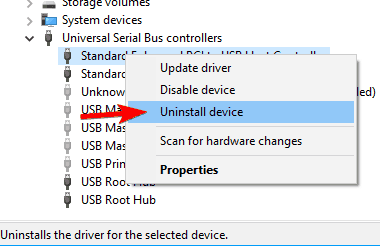
- Per farlo, fai semplicemente clic con il pulsante destro del mouse su un dispositivo e scegli Disinstalla dispositivo dal menù.
- Verrà ora visualizzata la finestra di dialogo di conferma. Clicca su Disinstalla pulsante per rimuovere il dispositivo.
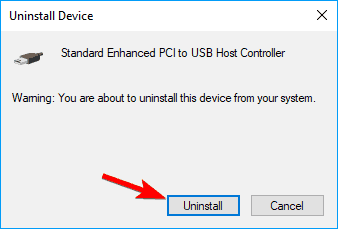 Nota: Tieni presente che potresti dover disinstallare tutti i dispositivi in questa sezione prima di poter risolvere il problema.
Nota: Tieni presente che potresti dover disinstallare tutti i dispositivi in questa sezione prima di poter risolvere il problema.
Esegui una scansione del sistema per scoprire potenziali errori

Scarica Restoro
Strumento di riparazione del PC

Clic Inizia scansione per trovare problemi di Windows.

Clic Ripara tutto per risolvere i problemi con le tecnologie brevettate.
Esegui una scansione del PC con lo strumento di riparazione Restoro per trovare errori che causano problemi di sicurezza e rallentamenti. Al termine della scansione, il processo di riparazione sostituirà i file danneggiati con nuovi file e componenti di Windows.
Dopo aver rimosso il driver problematico, devi solo collegare il tuo dispositivo USB al PC e Windows 10 dovrebbe riconoscerlo automaticamente. Una volta riconosciuto il dispositivo, l'icona Rimozione sicura dell'hardware dovrebbe apparire di nuovo.
Windows non riesce a trovare e scaricare automaticamente nuovi driver? Non preoccuparti, ti abbiamo coperto.
4. Riavvia Esplora risorse
- stampa Ctrl + Maiusc + Esc aprire Task Manager.
- Ora trova Windows Explorer nell'elenco e fare clic con il pulsante destro del mouse.
- Selezionare Ricomincia dal menù.
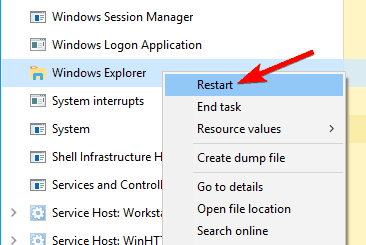
Questa è solo una soluzione alternativa, ma diversi utenti hanno riferito che ha funzionato per loro. Se l'icona Rimozione sicura dell'hardware non è presente, puoi ripristinarla semplicemente riavviando il processo di Esplora risorse.
Dopo averlo fatto, Windows Explorer si riavvierà e l'icona Rimozione sicura dell'hardware dovrebbe riapparire. Tieni presente che questa è solo una soluzione alternativa, quindi dovrai ripetere questa soluzione ogni volta che si verifica il problema.
Non riesci ad aprire Task Manager? Non preoccuparti, abbiamo la soluzione giusta per te.
5. Modifica le norme sui dispositivi
Se l'icona Rimozione sicura dell'hardware non è presente sul tuo PC, potresti essere in grado di risolvere il problema semplicemente modificando i criteri del dispositivo. Per farlo, collega l'unità flash USB al PC e segui questi passaggi:
- Vai a Gestore dispositivi.
- Espandere Unità disco sezione e fare doppio clic sulla memoria rimovibile.
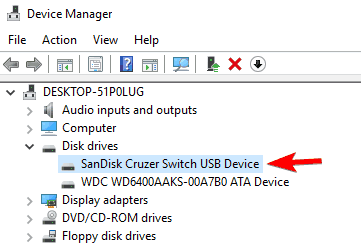
- quando Proprietà si apre la finestra, vai a Politiche scheda. Selezionare Prestazioni migliori e clicca su ok per salvare le modifiche.
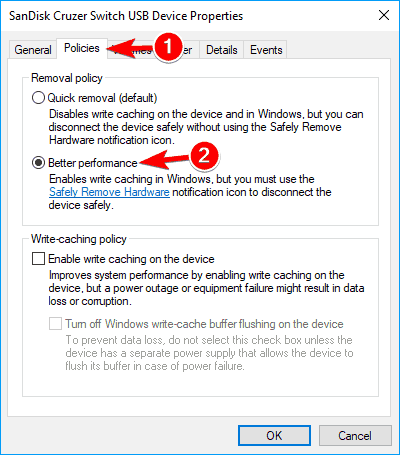
- Opzionale: Alcuni utenti consigliano di ripetere questi passaggi e selezionare Rimozione rapida opzione di nuovo. Questo non è obbligatorio, ma a volte il passaggio tra queste due opzioni risolve il problema.
Dopo aver abilitato questa opzione, l'icona Rimozione sicura dell'hardware dovrebbe apparire di nuovo sulla barra delle applicazioni.
6. Controlla se il servizio Plug and Play è in esecuzione
Per verificare se i servizi necessari sono in esecuzione, procedi come segue:
- stampa Tasto Windows + R ed entra servizi.msc. stampa accedere o clicca ok.
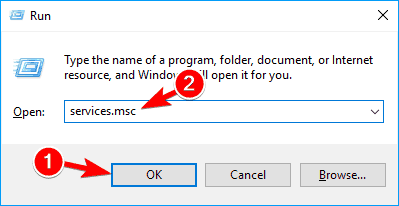
- quando Servizi si apre la finestra, trova Collega e usa e fai doppio clic su di esso.
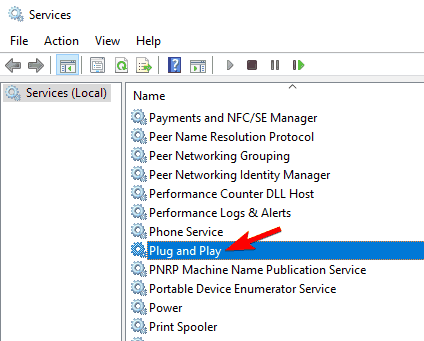
-
Le proprietà apparirà la finestra. Controlla il Stato del servizio. Se il servizio non è in esecuzione clicca su Inizio pulsante per avviarlo. Ora clicca Applicare e ok per salvare le modifiche.
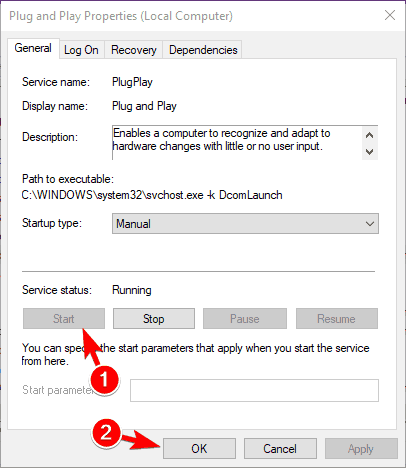
Nota: Alcuni utenti suggeriscono di cambiare il Tipo di avvio a partire dal Manuale per Automatico, quindi potresti provare anche quello.
Windows utilizza tutti i tipi di servizi per funzionare correttamente e, se l'icona Rimozione sicura dell'hardware non è presente, il problema potrebbe essere correlato ai tuoi servizi.
È improbabile che il tuo Collega e usa il servizio viene interrotto, ma a volte possono verificarsi questi problemi, quindi assicurati di controllare se il servizio funziona correttamente sul tuo PC.
7. Usa strumenti di terze parti
Se l'icona Rimozione sicura dell'hardware è ancora mancante, potresti prendere in considerazione l'utilizzo di una soluzione di terze parti come soluzione temporanea. Molti utenti hanno riferito di aver utilizzato il software USB Disk Ejector per disconnettere in sicurezza i propri dispositivi USB.
Questa è un'applicazione gratuita e portatile che ti consente di disconnettere in modo sicuro qualsiasi dispositivo di archiviazione USB dal tuo PC. Se non riesci a risolvere il problema con l'icona Rimozione sicura dell'hardware mancante, assicurati di provare l'Espulsore disco USB.
Se non riesci a espellere il tuo dispositivo USB in Windows 10, abbiamo preparato una guida rapida che ti aiuterà a risolvere il problema in pochissimo tempo.
Questo sarebbe tutto, spero che il problema con la scomparsa dell'icona di Rimozione sicura dell'hardware non ti infastidisca più di una volta.
Dicci nei commenti, preferisci "usare" il pulsante Rimozione sicura dell'hardware quando rimuovi la tua USB (o qualche altra periferica) o semplicemente la estrai?
 Hai ancora problemi?Risolvili con questo strumento:
Hai ancora problemi?Risolvili con questo strumento:
- Scarica questo strumento di riparazione del PC valutato Ottimo su TrustPilot.com (il download inizia da questa pagina).
- Clic Inizia scansione per trovare problemi di Windows che potrebbero causare problemi al PC.
- Clic Ripara tutto per risolvere i problemi con le tecnologie brevettate (Sconto esclusivo per i nostri lettori).
Restoro è stato scaricato da 0 lettori questo mese.
![6 migliori software per la creazione di icone da scaricare [Qualità straordinaria]](/f/72bfea228cb6260a4336426390afb4a6.jpg?width=300&height=460)
![Rimozione sicura dell'icona hardware scomparsa in Windows 10 [GUIDA RAPIDA]](/f/f06f3f058bd57caaf404d0f6cc21d209.jpg?width=300&height=460)
![Mostra l'icona di rete nella barra delle applicazioni su Windows 7/ Windows 10 [GUIDA]](/f/c4a1cef93e34d3ae2766f157457c0ef4.jpg?width=300&height=460)